التحكم في البيانات ثلاثية الأبعاد
يدعم برنامج Medit Scan for Clinics ثلاثة أوضاع للتحكم في البيانات: التدوير، التحريك والتكبير.
- التدوير
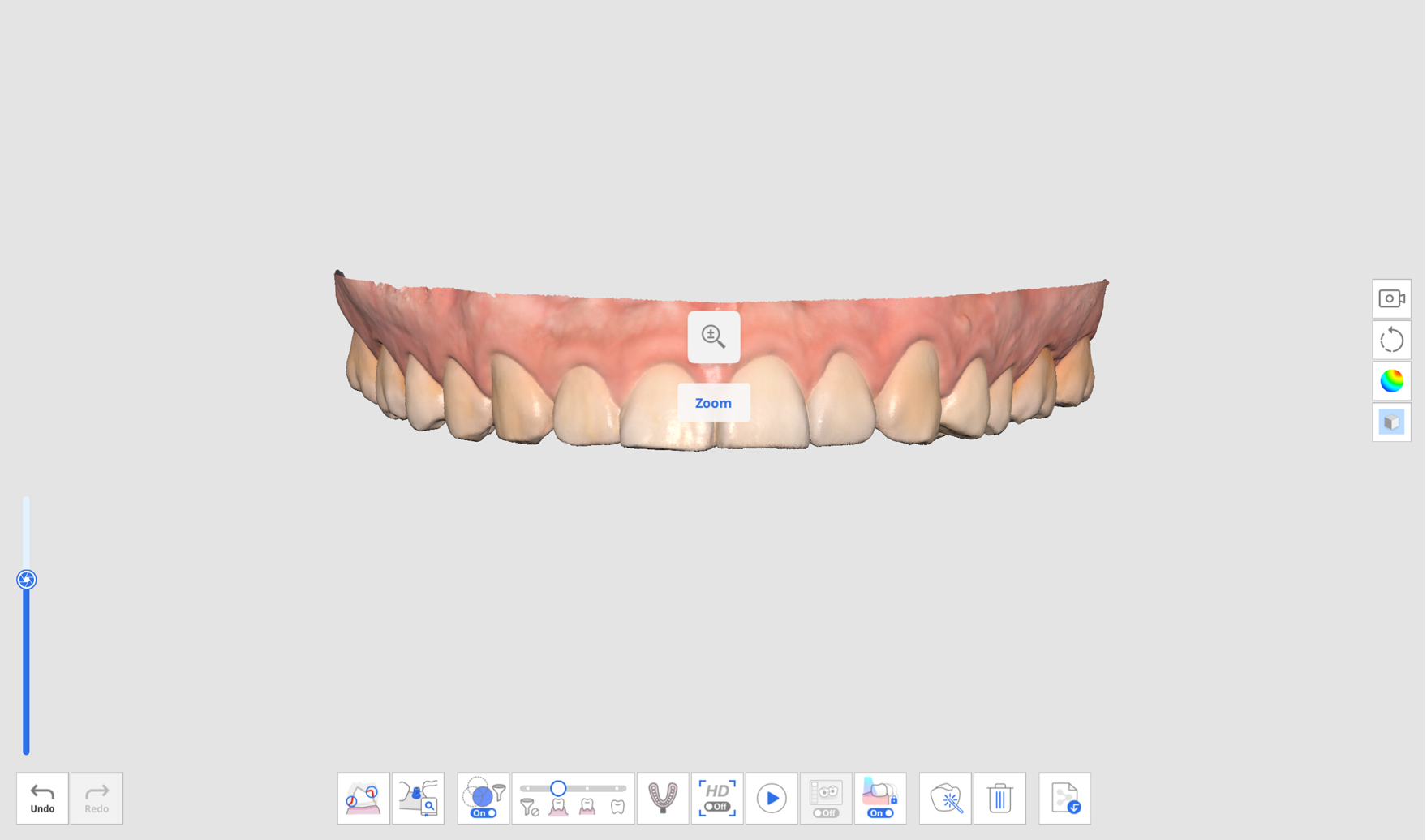
- تدوير
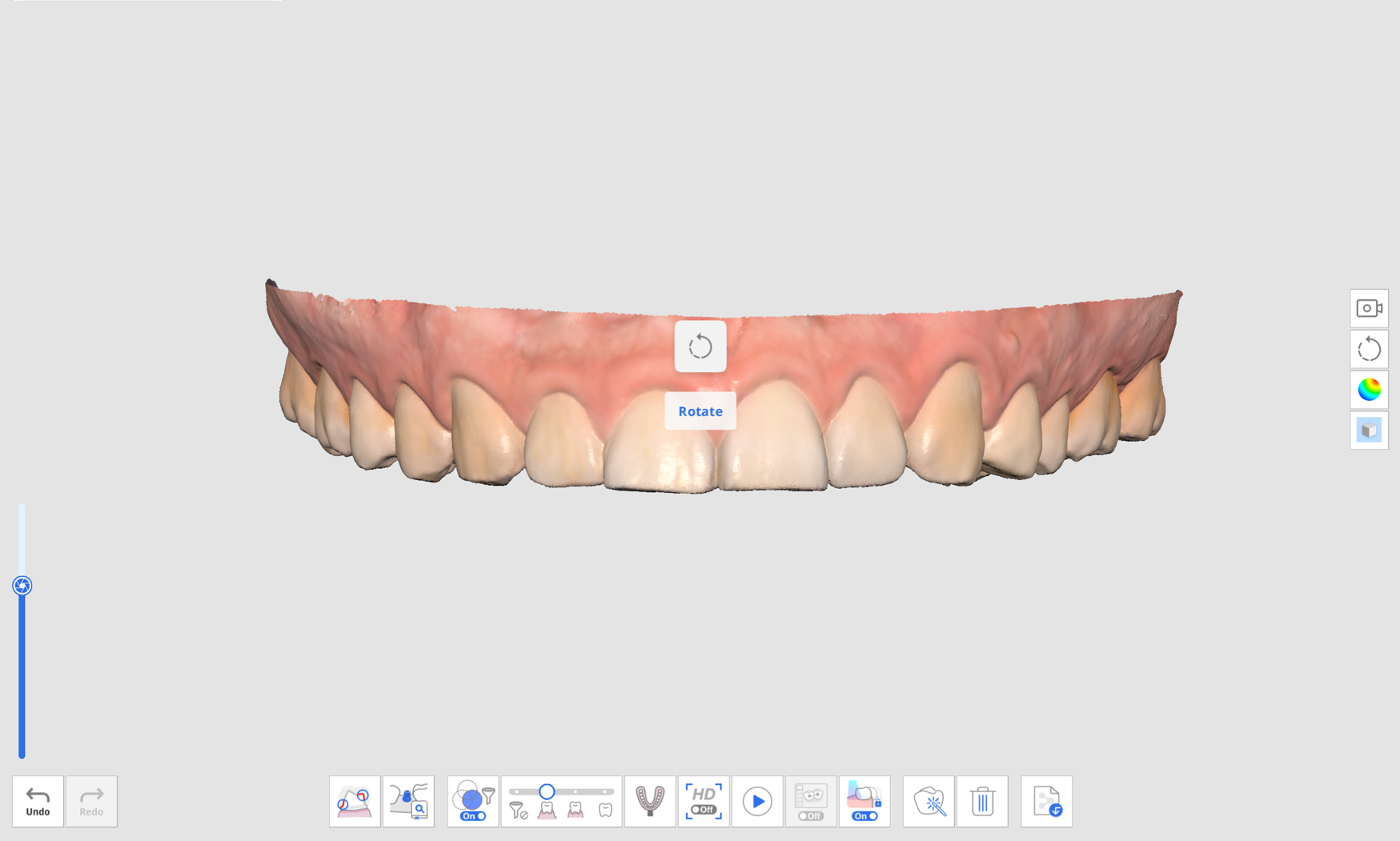
- تحريك كامل
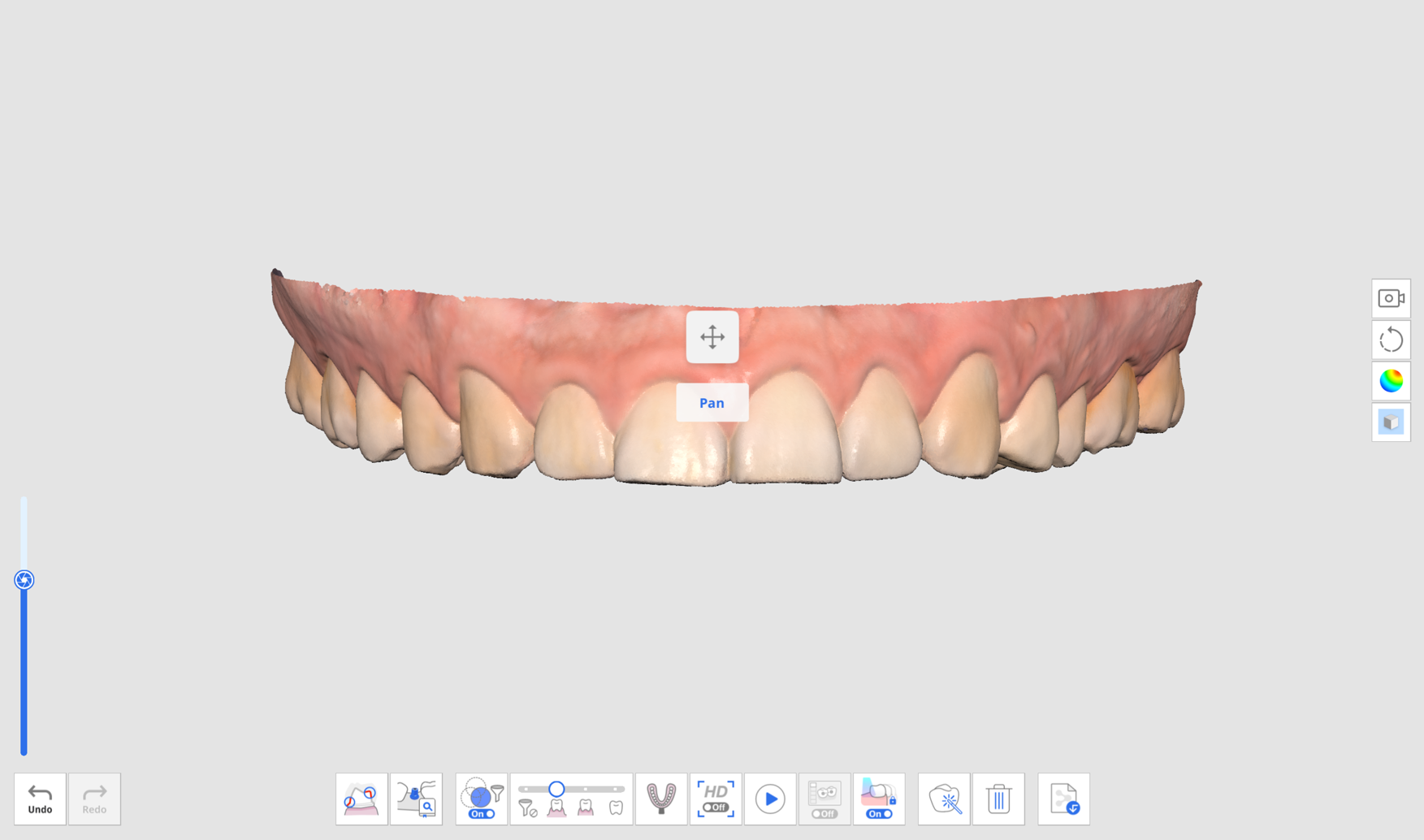
- التكبير مع الملاءمة: انقر نقرًا مزدوجًا على زر التحكم لمحاذاة البيانات في وسط الشاشة.
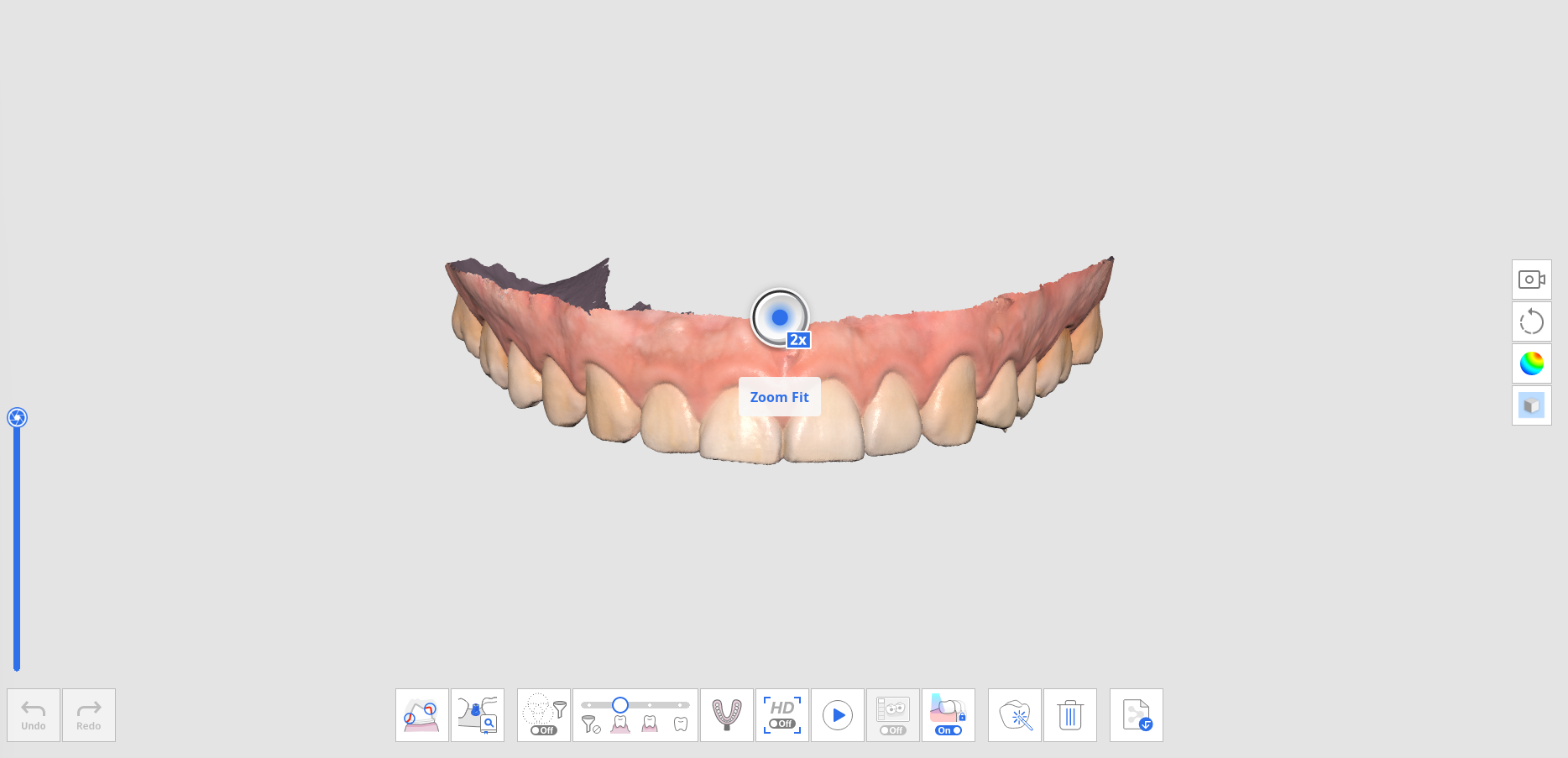
التحكم في البيانات ثلاثية الأبعاد باستخدام الفأرة
| الصورة | الوصف | |
|---|---|---|
| التدوير |  | مرر عجلة الفأرة. |
| التكبير مع التركيز | 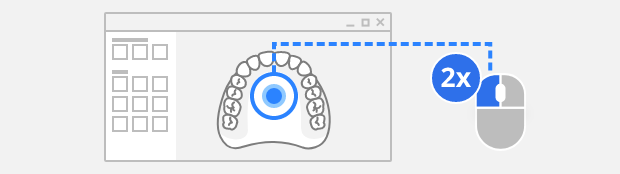 | انقر نقرًا مزدوجًا على البيانات. |
| التكبير مع الملاءمة | 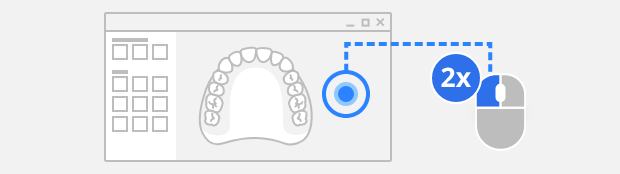 | انقر نقرًا مزدوجًا على الخلفية. |
| تدوير |  | اسحب الزر الأيمن. |
| تحريك كامل |  | اسحب عجلة الفأرة. |
التحكم في البيانات ثلاثية الأبعاد باستخدام الفأرة ولوحة المفاتيح
| Windows | macOS | |||
|---|---|---|---|---|
| التدوير | 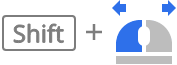 | 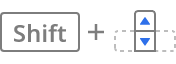 | 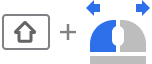 | 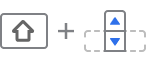 |
| تدوير | 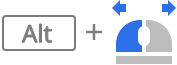 | 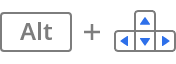 | 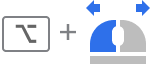 | 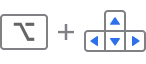 |
| تحريك كامل | 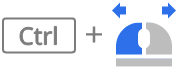 | 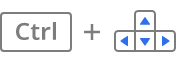 | 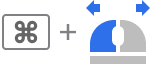 | 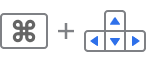 |
التحكم بالبيانات ثلاثية الأبعاد باستخدام أزرار الماسح الضوئي (i700، i700 wireless و i900 Mobility)
| الصورة | الوصف | |
|---|---|---|
| تبديل وضع التحكم في البيانات | 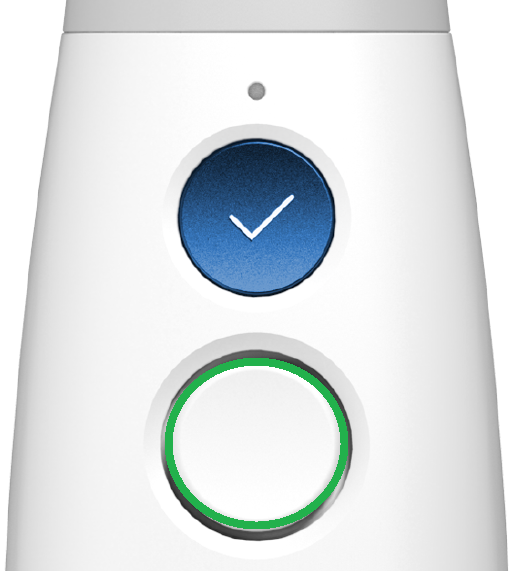 | انقر مرة واحدة على زر التحكم. |
| التكبير مع الملاءمة | انقر نقراً مزدوجاً على زر التحكم. | |
| تكبير | 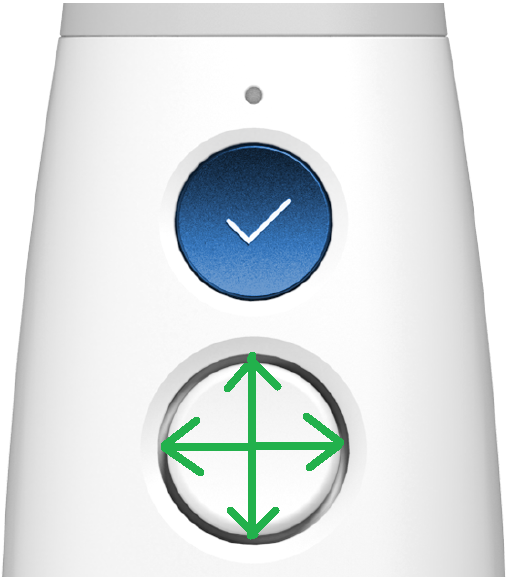 | اضغط لأعلى/لأسفل على زر التحكم. |
| تدوير | اضغط لأعلى/لأسفل/لليسار/لليمين على زر التحكم. | |
| تحريك كامل | اضغط لأعلى/لأسفل/لليسار/لليمين على زر التحكم. |
التحكم في البيانات ثلاثية الأبعاد باستخدام واجهات اللمس (i900)
| الصورة | الوصف | |
|---|---|---|
| تبديل وضع التحكم في البيانات | 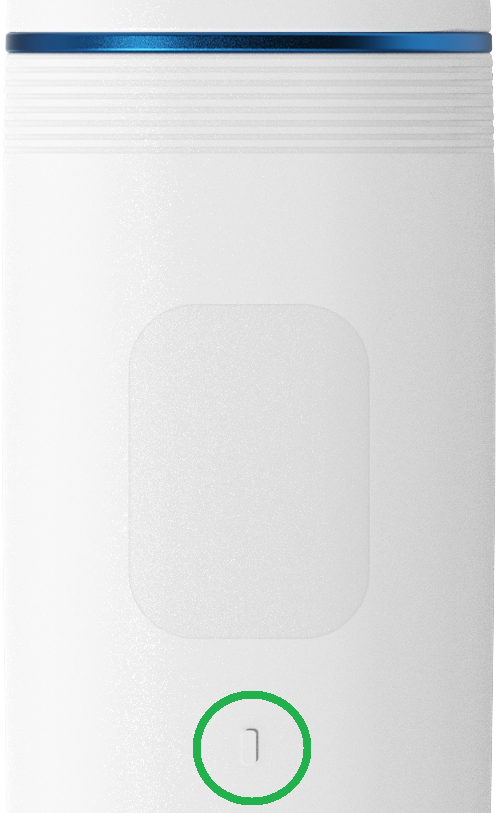 | اضغط لفترة قصيرة على زر القائمة. |
| التكبير مع الملاءمة | اضغط نمرتين على زر القائمة. | |
| تكبير | 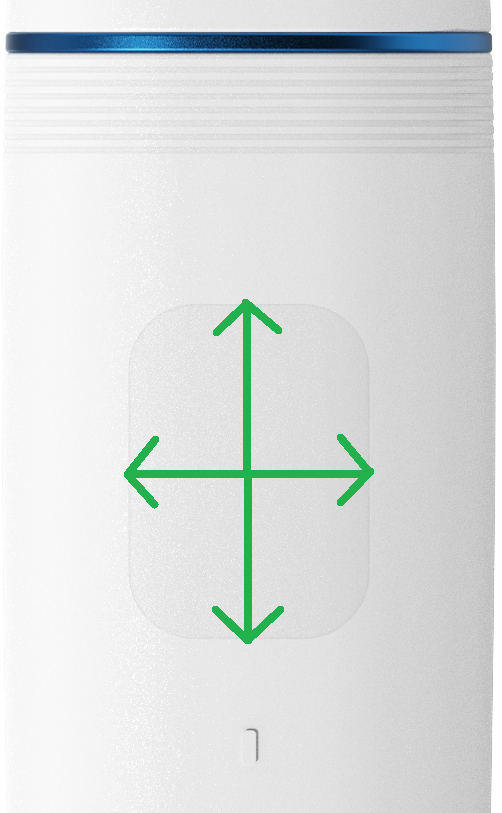 | اضغط واسحب لأعلى/لأسفل على شريط اللمس. |
| تدوير | اضغط واسحب لأعلى/لأسفل/لليسار/لليمين على شريط اللمس. | |
| تحريك كامل | اضغط واسحب لأعلى/لأسفل/لليسار/لليمين على شريط اللمس. |
دعم الفأرة ثلاثية الأبعاد
يدعم Medit Scan for Clinics استخدام فأرة ثلاثية الأبعاد.
يتم توفير أدوات تطوير جهاز الإدخال ثلاثي الأبعاد والتقنيات ذات الصلة بموجب ترخيص من 3Dconnexion. © 3Dconnexion 1992 - 2013. كل الحقوق محفوظة.
عملية المسح
بدء/توقيف مع زر المسح الضوئي (غير متوفر مع i900)
يمكنك بدء المسح الضوئي أو إيقافه بالضغط على زر المسح الضوئي الموجود على الماسح الضوئي.
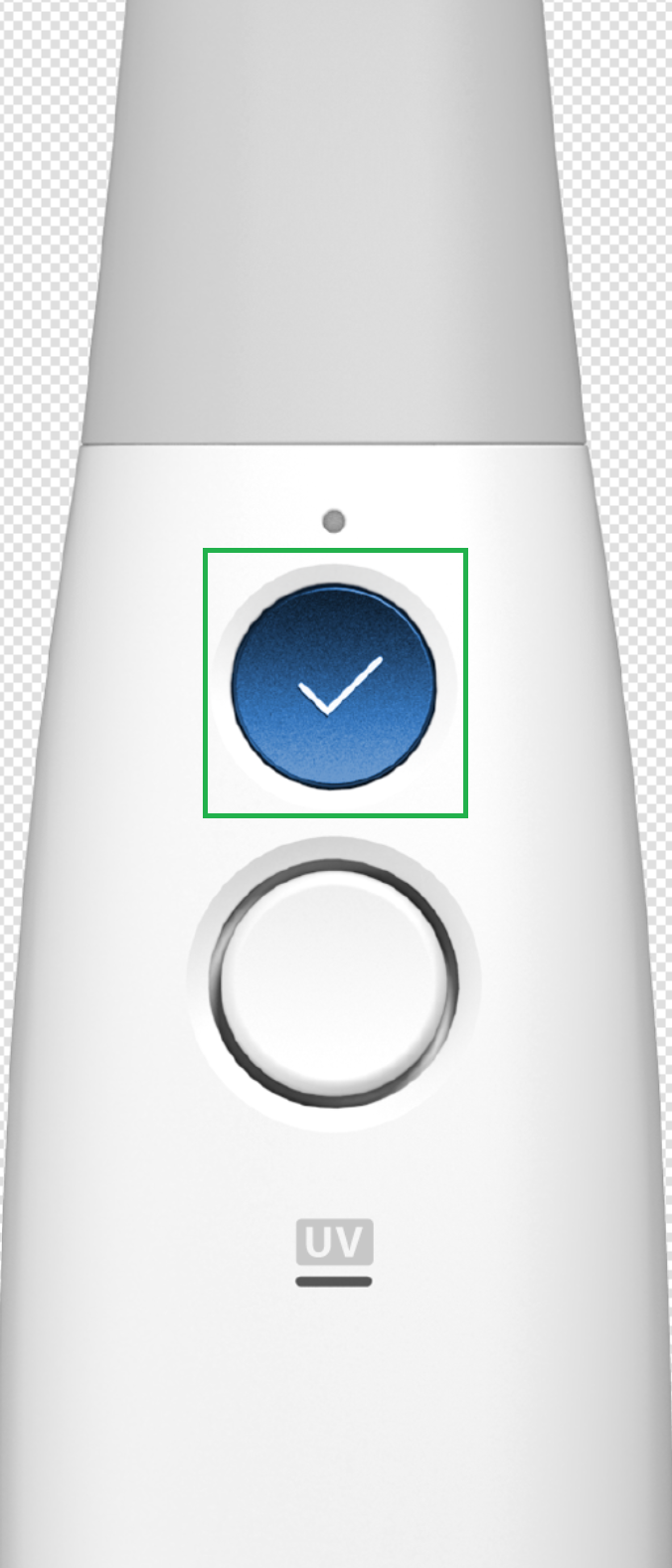
بدء/توقيف مع شريط اللمس (i900 فقط)
يمكنك بدء المسح الضوئي أو إيقافه عن طريق النقر المزدوج على شريط اللمس الموجود على الماسح الضوئي.
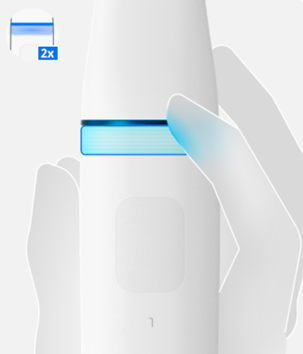
بدء/توقيف برفع/وضع الماسح الضوئي (i900 فقط)
يمكنك الاستعداد للمسح الضوئي بمجرد رفع الماسح الضوئي الخاص بك أو إيقاف المسح الضوئي عن طريق وضعه على الحامل.
🔎ملحوظة
تتوفر هذه الميزة فقط عند تمكين خيار "بدء المسح التلقائي" في الإعدادات > الماسح الضوئي.